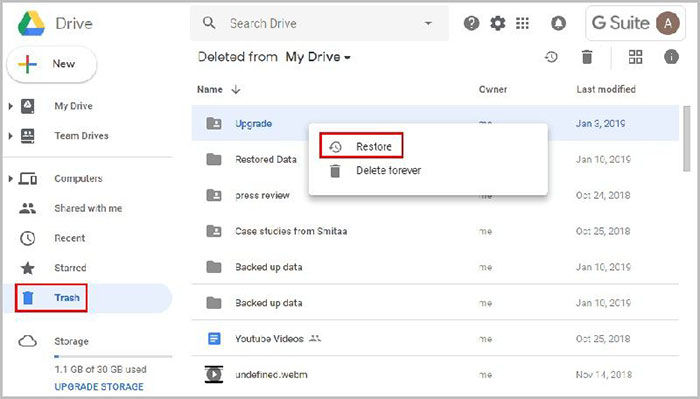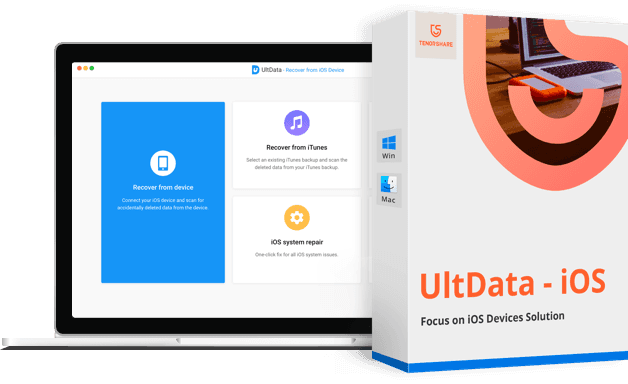Cómo recuperar fotos eliminadas de Google Drive
Google Drive es un servicio popular para almacenar y sincronizar datos. Propiedad de Google, este servicio permite a cualquier usuario almacenar diferentes archivos como imágenes, vídeos, presentaciones, documentos, etc. Si utiliza este servicio basado en Google, puede acceder a sus archivos en diferentes dispositivos a través de una única cuenta. También le permite compartir sus archivos con otros usuarios.
Al utilizar su dispositivo, es posible que elimine algunas fotos por error. Desafortunadamente, no existe un método sencillo para el método predeterminado en el servicio que pueda utilizar para recuperar fotos que faltan en Google Drive. Entonces, ¿qué puedes hacer en esta situación? Pues tenemos las mejores soluciones para ti. En este artículo, explicaremos un método que se puede utilizar para recuperar fotos borradas de Google Drive.
- 1. Fotos que faltan en Google Drive, ¿Cómo recuperarlas?
- 2. ¿Es posible recuperar archivos eliminados definitivamente de Google Drive?
- Consejo adicional: ¿Cómo obtener fotos eliminadas del iPhone?
1. Fotos que faltan en Google Drive, ¿Cómo recuperarlas?
Después de eliminar fotos, a sabiendas o sin saberlo, dichas fotos se moverán directamente a la opción de papelera del servicio. En particular, las fotos eliminadas se almacenan en la papelera durante 30 días; por lo tanto, puedes estar seguro de que podrás recuperar las fotos desde allí durante este período.
Entonces, si estás buscando cómo recuperar fotos borradas de Google Drive, puede aprovechar el área de la papelera para cubrir sus fotos. Para ello es necesario seguir los pasos que se explican a continuación:
-
El primer paso es iniciar sesión en su cuenta de Google Drive. Este proceso requiere que ingrese el correo electrónico y la contraseña de su cuenta de Google para continuar.
-
Una vez que haya iniciado sesión, mire el panel del lado izquierdo de la pantalla para ver las fotos eliminadas en su cuenta. Luego, debes tocar la carpeta "Papelera". En algunos países, la carpeta de basura también puede denominarse carpeta "bin". Por lo tanto, tenga en cuenta esto mientras intenta recuperar fotos eliminadas de Google Drive.

-
En la carpeta "Papelera", debe buscar la foto que desea recuperar de Google Drive. Haga clic derecho en la foto que desea recuperar y aparecerá una ventana emergente.
-
Toque la opción "Restaurar". Todas las fotos seleccionadas se restaurarán automáticamente a la ubicación original donde fueron eliminadas.
¡Felicidades! Ha recuperado con éxito las fotos que faltan de Google Drive y puede usarlas para cualquier propósito que desee. En particular, sólo puedes utilizar este método para recuperar fotos dentro de los 30 días posteriores a su eliminación.
2. ¿Es posible recuperar archivos eliminados definitivamente de Google Drive?
Sí, es posible eliminar fotos permanentemente de Google Drive. Si está utilizando G Suite, puede utilizarlo para recuperar sus fotos eliminadas de Google Drive. Cuando intentes aprender acerca de cómo recuperar fotos borradas permanentemente de Google Drive, debes ir a la carpeta Papelera y utilizar la Consola de administración de G-Suite. Vale la pena tener en cuenta que puede utilizar G Suite Admin para recuperar las imágenes eliminadas dentro de los 25 días posteriores a su eliminación de la Papelera. Después de este período, estas fotos desaparecen para siempre.
Consejo adicional: ¿Cómo obtener fotos eliminadas del iPhone?
Es posible que los métodos descritos anteriormente no se apliquen a los usuarios de iPhone. Pero no tienes que preocuparte ya que existen formas de recuperar fotos borradas de un iPhone. Le recomendamos que aproveche las diversas características sorprendentes de Tenorshare UltData. UltData es el programa número uno para recuperar fotos, vídeos, archivos perdidos, mensajes, contactos, recordatorios, el historial de llamadas y otros datos del iPhone.
Algunas de las características de Tenorshare UltData que lo hacen muy potente son:
- Recupera archivos y carpetas eliminados de iCloud, copias de seguridad de iTunes, dispositivos iOS, etc.
- Realiza copias de seguridad y restaura datos de WeChat, LINE, WhatsApp, Viber, etc.
¿Estás listo para recuperar fotos borradas del iPhone? En caso afirmativo, estas son las cosas que debería hacer específicamente:
-
Comience descargando Tenorshare UltData. Luego, debe instalar el programa en su computadora y ejecutarlo. Tiene que seleccionar la opción "Recuperar datos de dispositivos iOS".

-
Conecte el dispositivo iOS a una computadora Mac y Windows

-
Una vez que Tenorshare UltData haya detectado su iPhone, podrá ver la pantalla a continuación. Debe seleccionar las fotos que desea escanear y recuperar. Como alternativa, puede seleccionar todo. Luego, debe hacer clic en "Escanear" para pasar al siguiente paso.

-
Ahora, puede previsualizar las fotos que desea recuperar.

-
Y por último, solo debe recuperar las fotos perdidas de su iPhone.

¡Eso es todo!, Fácilmente ha utilizado Tenorshare UltData para recuperar sus fotos perdidas o eliminadas, en cuestión de minutos puede disfrutar de sus recuerdos sin mayores problemas.
Recuperar archivos eliminados definitivamente de Google Drive es totalmente posible, por lo que si le faltan fotos en Google Drive, puede utilizar los métodos anteriores para recuperarlas. Los métodos para recuperar fotos eliminadas de Google Drive son sencillos, por lo que cualquiera puede seguirlos. Sin embargo, para recuperar fotos perdidas o eliminadas del iPhone, Tenorshare UltData es la herramienta que siempre debes utilizar. Esta herramienta sencilla y fácil de usar hará el trabajo cada vez que lo necesite y de forma muy eficiente. ¡Dale una oportunidad!
- Recuperar datos de dispositivos iOS, respaldo de iTunes & iCloud
- Salvar 35+ tipos de archivos (mensajes, fotos, contactos, WhatsApp, etc.)
- Tasa más alta de éxito en recuperación en este sector

Tenorshare UltData
El mejor software de recuperación de datos para iPhone
La tasa más alta de recuperación de datos